L'evoluzione dalle connessioni cablate al wireless è tra i cambiamenti più efficienti. Con l'invenzione del Wi-Fi , è diventato più facile utilizzare diverse caratteristiche complementari che semplificano la vita.
Una di queste caratteristiche complementari è Wi-Fi Direct , che facilita la stampa diretta Wi-Fi. I due vanno di pari passo e hanno abbreviato il processo di condivisione di file che devono essere stampati. Continua a leggere mentre guardiamo come funziona la stampa diretta Wi-Fi e la sua relazione con Wi-Fi Direct.
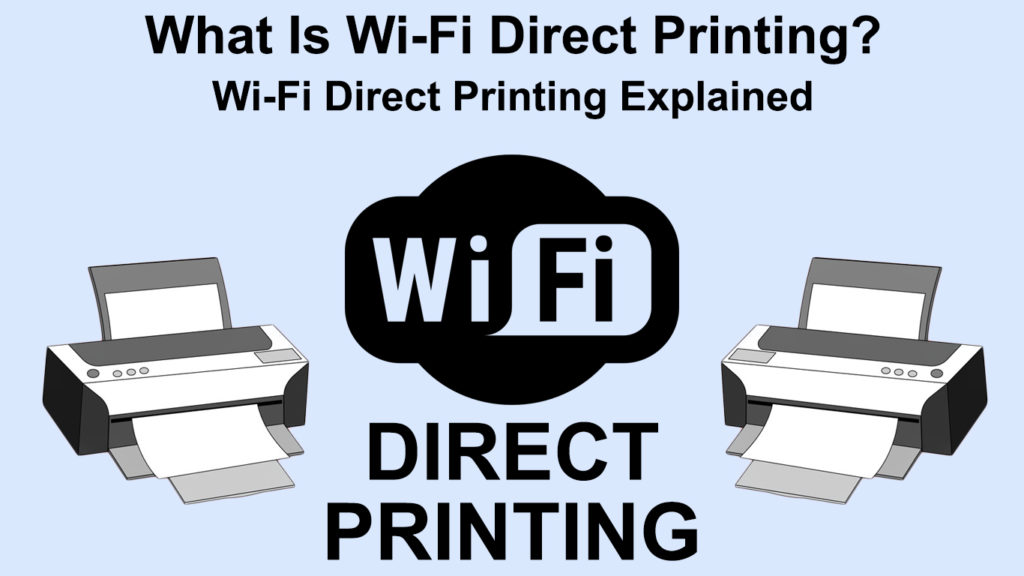
Cos'è il Wi-Fi diretto?
Wi-Fi Direct è un'impostazione di configurazione che consente ai dispositivi di connettersi direttamente tra loro su Wi-Fi senza un punto di accesso o un router . Non è necessaria una connessione Internet quando si collegano i dispositivi su Wi-Fi diretto.
Wi-Fi Direct formerà una connessione wireless peer-to-peer tra due dispositivi Wi-Fi Direct Capable utilizzando le frequenze radio wireless.
In particolare, dispositivi come stampanti , telefoni, console di gioco e persino telecamere creano le loro reti Wi-Fi anche se non sono principalmente costruiti per la trasmissione di Wi-Fi senza Internet.
Wi-Fi Direct ha spiegato
https://www.youtube.com/watch?v=vkgdsk2fnvg
In che modo il Wi-Fi funziona direttamente?
Wi-Fi Direct ha un principio di lavoro molto facile da capire. A differenza dei router, Wi-Fi Direct utilizza punti di accesso morbido ( SoftAP ) per facilitare le connessioni wireless.
Ciò significa che Wi-Fi Direct usa i punti di accesso basati su software, a differenza dei router che utilizzano componenti hardware per la trasmissione di Wi-Fi.
La configurazione del software consente ai dispositivi di connettersi direttamente senza bisogno di un punto di accesso o hardware extra.
Se impostato, un dispositivo funzionerà come punto di accesso mentre l'altro si collega alla rete, creando un collegamento diretto tra i dispositivi.
Inoltre, poiché Wi-Fi Direct è una creazione di alleanza Wi-Fi , può utilizzare i protocolli di sicurezza Wi-Fi per garantire la sicurezza della connessione.
Utilizza sia i protocolli Wi-Fi Protected Sempt Up (WPS) che Wi-Fi Access Access Access (WPA/ WPA2 ) per garantire che la connessione stabilita non possa essere facilmente manipolata.
Wi-Fi Direct ha anche Wi-Fi Direct Discovery and Service Discovery, consentendole di determinare quale tipo di servizio hai bisogno da un dispositivo diretto Wi-Fi.
Inoltre, un dispositivo diretto Wi-Fi può mostrarti quali altri dispositivi sono disponibili nelle vicinanze e i servizi che questi dispositivi possono offrire.
Ad esempio, se si intende stampare una fotografia, il Service Discovery mostrerà solo i dispositivi in grado di eseguire questo compito.
Dispositivi che utilizzano Wi-Fi diretto
Tutti i telefoni Android con il sistema operativo sandwich a crema di ghiaccio 4.0 e quelli successivi vengono preinstallati con Wi-Fi diretto, rendendo la gamma di dispositivi che supportano la funzionalità più ampia.
È interessante notare che un solo dispositivo deve essere diretto Wi-Fi compatibile per utilizzare la funzione. Inoltre, Wi-Fi Direct può collegare diversi dispositivi anche se provengono da diversi produttori.
Lettura consigliata: cos'è VZW Wi-Fi? (Voglio che VZW Wi-Fi chiama o spenga?)
Tuttavia, il produttore del dispositivo determina l'efficacia della funzione poiché alcuni hanno una scarsa funzionalità. I dispositivi Samsung sono tra i dispositivi che supportano adeguatamente la connettività diretta e di supporto Wi-Fi con altri dispositivi Samsung. Spesso, dispositivi di diversi produttori possono connettersi tramite Wi-Fi diretto ma non possono trasferire file senza l'aiuto di un'app di terze parti.
IOS aveva anche direttamente il Wi-Fi, ma ha lasciato cadere la funzione a marzo 2016 e lo ha sostituito con la connettività multipeer proprietaria, un giocatore chiave nelle caratteristiche di AirDrop e AirPlay.
Funzione AirDrop sul dispositivo iOS
https://www.youtube.com/watch?v=cvldvmuiqqu
Wi-Fi Direct è stato anche incluso nell'API nativo di Windows 8 e Windows Server 2012, sostituendo la modalità ad hoc che ha funzionato in modo simile a Wi-Fi diretto.
Le console di gioco come Xbox One usano anche Wi-Fi diretto per una connessione più forte e migliorata ad altri dispositivi wireless.
Le stampanti moderne hanno direttamente il Wi-Fi per facilitare la stampa wireless, come vedremo nella sezione seguente.
Inoltre, i produttori TV come Sony e LG includono anche Wi-Fi diretto nei loro TV per facilitare il mirroring dello schermo da altri dispositivi Wi-Fi.
Utilizzando Wi-Fi diretto per il mirroring dello schermo
I dispositivi Roku utilizzano anche Wi-Fi direttamente per comunicare tra il dispositivo di streaming Roku e il telecomando Roku. Altri dispositivi di streaming come Chromecast utilizzano anche Wi-Fi diretto per stabilire connessioni affidabili per trasferire i dati più velocemente e più facili.
Cos'è la stampa diretta Wi-Fi?
La maggior parte delle nuove stampanti sono dotate di Wi-Fi diretto, rendendo il processo di stampa meno ingombrante.
La stampa diretta Wi-Fi semplifica la stampa di documenti su varie stampanti da dispositivi Wi-Fi.
Una caratteristica chiave della stampa diretta Wi-Fi è che non richiede una connessione Internet o un router o un punto di accesso.
Wi-Fi Direct Printing utilizza la tecnologia diretta Wi-Fi che collega la stampante e un dispositivo Wi-Fi. Una volta stabilita la connessione, si possono inviare documenti in modalità wireless alla stampante per la stampa.
Come stampare su Wi-Fi Direct
È possibile stampare documenti direttamente dal tuo PC, telefono o tablet utilizzando la stampa diretta Wi-Fi.
Le procedure potrebbero variare a seconda del marchio della stampante, quindi consultare sempre la Guida dell'utente per i passaggi corretti.
I dispositivi iOS potrebbero richiedere di scaricare app di accompagnamento dall'Appstore per consentire la compatibilità tra la stampante e l'iPhone.
Stampa su Wi-Fi direttamente su Windows
Per stampare utilizzando Wi-Fi direttamente da un computer Windows , è necessario prima assicurarsi che il computer abbia i driver della stampante appropriati.
Nella maggior parte dei casi, stampanti come quelle di HP sono dotate di un CD con i driver. In alternativa, è possibile scaricare i driver dal sito Web dei produttori di stampanti. Tuttavia, se scegli di scaricare i driver, assicurati di essere sul sito Web corretto per evitare di caricare programmi dannosi sul tuo computer.
Lettura consigliata: Luma Wi-Fi (Luma Wi-Fi ne vale la pena?)
È preferibile ottenere i driver della stampante dal produttore della stampante poiché i driver della stampante Windows generici spesso non funzionano.
Per stampare su Wi-Fi diretto, in primo luogo, attiva Wi-Fi direttamente dalla stampante; I passaggi sono dettagliati nel manuale dell'utente delle stampanti. Tuttavia, alcune stampanti richiedono una procedura più complessa per stampare su Wi-Fi diretto, come le stampanti HP.
Assicurati sempre che un documento sia già caricato sul vassoio della stampante prima di stabilire una connessione diretta Wi-Fi.
Dopo aver abilitato Wi-Fi direttamente sulla stampante, collegare il computer Windows al SSID wireless di stampanti, che spesso inizia con Direct-XXXX.
La password di rete Wi-Fi diretta da stampanti è generalmente sull'opzione Informazioni sulla rete delle stampanti dal pannello di controllo delle stampanti.
Se la stampante non ha una visualizzazione dello schermo, è possibile premere il pulsante Informazioni e la stampante stamperà un foglio con le informazioni sulle stampanti
In alternativa, è necessario aggiungere la stampante all'elenco delle stampanti Windows e degli scanner per alcuni modelli. Per fare questo:
- Fai clic sull'icona di ricerca sul computer Windows
- Digitare stampanti e scanner, quindi premere Invio.
- Quindi clicca, aggiungi una stampante o uno scanner> Mostra le stampanti dirette Wi-Fi
- Quindi fai clic sull'opzione che inizia con direttamente, seguito dal nome del modello delle stampanti.
- Una volta trovato, fare clic su Aggiungi dispositivo, quindi inserire il pin WPS una volta richiesto.
- Fai clic su Avanti per finire di stabilire la connessione.
- Al termine, individuare il file che si desidera stampare, fare clic con il tasto destro su di esso e selezionare Stampa per iniziare a stampare il documento.
Ricorda sempre di inserire la password il più rapidamente possibile. Questo perché c'è un limite di tempo; Altrimenti, dovresti ricominciare il processo.
Inoltre, è possibile trovare il PIN nella pagina Connessioni di rete delle stampanti o nella sua scheda informativa se ne hai stampato uno.
Dovrebbero trovare le password della stampante sembrare impegnative, consultare il manuale dell'utente delle stampanti per l'assistenza specifica per il modello della stampante.
Come stampare usando Wi-Fi diretto da Windows 10/11 (stampanti HP)
Controlla se il dispositivo Windows supporta Wi-Fi diretto
Se vuoi assicurarti che il dispositivo Windows che hai supporti Wi-Fi direttamente per la tua tranquillità, puoi farlo con alcuni passaggi.
La prima cosa è cercare il prompt dei comandi ed eseguirlo come amministratore.
Quindi, digita ipconfig/tutti nel prompt dei comandi e premi Invio.
Controlla se il dispositivo mostra l'adattatore virtuale diretto Microsoft Wi-Fi tra i componenti elencati. Se l'adattatore è elencato, i tuoi dispositivi hanno direttamente Wi-Fi.
Stampa su Wi-Fi diretto da Android
Quando si tratta di stampare su Wi-Fi direttamente da un dispositivo Android, la maggior parte delle stampanti richiede di scaricare un'applicazione da Google Play.
Ad esempio, HP utilizza un'app chiamata HP Print Service Plugin o HP Smart App, mentre Epson Stampter utilizza Iprint , tutte disponibili su Google Play.
Il processo di stampa che utilizza Wi-Fi diretto da un dispositivo Android potrebbe rivelarsi impegnativo per la maggior parte degli utenti; Pertanto, assicurarsi di seguire intensamente le istruzioni dei produttori della stampante.
Come stampare usando Wi-Fi diretto da un dispositivo Android (stampanti HP)
Stampa su Wi-Fi diretto da iOS
Puoi anche stampare usando Wi-Fi diretto da iOS se la stampante trasmette il suo SSID wireless. Per fare questo:
Navigare le impostazioni sul tuo dispositivo iOS, toccare Wi-Fi e connettersi alla rete wireless di stampanti. Il nome Wi-Fi inizia con Direct, seguito dal marchio della stampante.
Una volta collegati, aprire il documento che si desidera stampare e selezionare l'opzione Stampa.
Quindi selezionare Air Print, quindi toccare Stampa per stampare il documento.
Tuttavia, le stampanti hanno app di accompagnamento migliori che possono rendere senza soluzione di continuità il dispositivo di stampa. Puoi anche trovare le applicazioni elencate nell'Apple Store.
Puoi anche connetterti a una stampante Wi-Fi Direct Capable da un macOS unendosi alla trasmissione wireless dalla stampante.
Come stampare usando Wi-Fi diretto da un dispositivo iOS (stampanti HP)
Maggiori informazioni sulla stampa diretta Wi-Fi
Assicurati sempre di avere connessioni cablate disconnesse alla stampante quando si desidera stampare in modalità wireless. La maggior parte delle stampanti è progettata per dare la priorità alle connessioni cablate rispetto a quelle wireless.
Inoltre, alcune stampanti possono connettersi solo a un singolo dispositivo, mentre altre possono connettersi contemporaneamente a 5 dispositivi.
Pertanto, sii sempre consapevole delle capacità delle stampanti per escludere presto problemi minori.
Conclusione
La stampa diretta Wi-Fi è un GameChanger e funziona meglio della stampa Bluetooth che è più lenta. Eliminiamo la necessità di cavi Ethernet o USB tramite la stampa diretta Wi-Fi. Inoltre, poiché la maggior parte dei dispositivi Wi-Fi viene fornita con Wi-Fi Direct, la stampa su questa tecnologia è più conveniente. Pertanto, la prossima volta che ricevi una stampante, assicurati di ottenerne uno con Wi-Fi direttamente per avere più tempo a stampare i file.
